Intuitive Weboberfläche zur Verwaltung von Docker-Containern.
Holen Sie sich ein Web-Interface für die Verwaltung von Docker-Containern mit einem Schwerpunkt auf Templates, um einfache Bereitstellungen zu ermöglichen. Das Ziel von Yacht ist es, Docker für jedermann einfach nutzbar und verwaltbar zu machen. Templates, Template-Variablen und eine intuitive Benutzeroberfläche machen dieses Ziel möglich.
Bitte beachten Sie: Yacht ist noch in der Alpha-Phase und die Stabilität kann nicht garantiert werden. Erfahren Sie mehr auf Yacht GitHub.
Yacht Optionen
Sie können Ihre Yacht App konfigurieren, indem Sie Werte für die folgenden Felder angeben:
| Feld | Beschreibung |
|---|---|
| Yacht E-Mail | Die E-Mail-Adresse für Ihre Yacht Anmeldung. Der Standardwert ist admin@yacht.local. Erforderlich. |
| Yacht Passwort | Das Passwort für Ihr Yacht Login. Erforderlich. |
| Yacht Compose-Unterstützung | Unterstützung für die Verwendung von Yacht mit Docker Compose. |
| Yacht Thema | Yacht Themenoptionen: Standard, ROT und OMV. |
Linode Optionen
Nachdem Sie die App-spezifischen Optionen angegeben haben, geben Sie die Konfigurationen für Ihren Linode-Server an:
| KONFIGURATION | BESCHREIBUNG |
|---|---|
| Wählen Sie ein Bild | Debian 11 und Ubuntu 22.04 LTS werden von der Yacht Marketplace App unterstützt und sind auf der Linode-Erstellungsseite vorausgewählt. |
| Region | Die Region, in der Sie Ihre Linode ansiedeln möchten. Im Allgemeinen ist es am besten, einen Standort zu wählen, der Ihnen am nächsten ist. Weitere Informationen zur Auswahl eines Rechenzentrums finden Sie im Leitfaden How to Choose a Data Center. Sie können auch MTR-Berichte erstellen, um einen tieferen Einblick in die Netzwerkrouten zwischen Ihnen und jedem unserer Rechenzentren zu erhalten. Erforderlich. |
| Linode Plan | Die Hardware-Ressourcen Ihrer Linode. Sie können eine Linode beliebiger Größe für Ihre ServerWand-App verwenden. Der Linode-Tarif, den Sie auswählen, sollte für die Menge an Datentransfer, Benutzern, Speicherplatz und anderen Belastungen, die die Leistung des Servers beeinflussen können, geeignet sein. |
| Linode-Etikett | Der Name für Ihre Linode, der für alle Linodes auf Ihrem Konto eindeutig sein muss. Mit diesem Namen identifizieren Sie Ihren Server im Dashboard des Cloud Managers. |
| Root-Passwort | Das primäre administrative Passwort für Ihre Linode-Instanz. Dieses Passwort muss angegeben werden, wenn Sie sich über SSH bei Ihrer Linode anmelden. Das Passwort muss die Anforderungen an die Komplexitätsstärke für ein sicheres Passwort erfüllen. Ihr Root-Passwort kann verwendet werden, um jede Aktion auf Ihrem Server durchzuführen, also machen Sie es lang, komplex und einzigartig. |
Erste Schritte nach der Bereitstellung
Zugriff auf Ihre Yacht App
- Nachdem Yacht die Installation abgeschlossen hat, können Sie auf Ihre Yacht -Instanz zugreifen, indem Sie Ihren Die IP-Adresse von Linode an Port 8000 (zum Beispiel,
http://192.0.2.0:8000) in einem Webbrowser.
Achtung! Standardmäßig ist Yacht nicht für die Verwendung von SSL konfiguriert, was bedeutet, dass Ihre Anmeldedaten im Klartext gesendet werden. Unter Zusätzliche Schritte für SSL finden Sie eine Anleitung, wie Sie Ihre Verbindung verschlüsseln können.
- Geben Sie Ihre E-Mail-Adresse Yacht und Ihr Passwort ein.

Sie sollten das Administrationspanel Yacht sehen.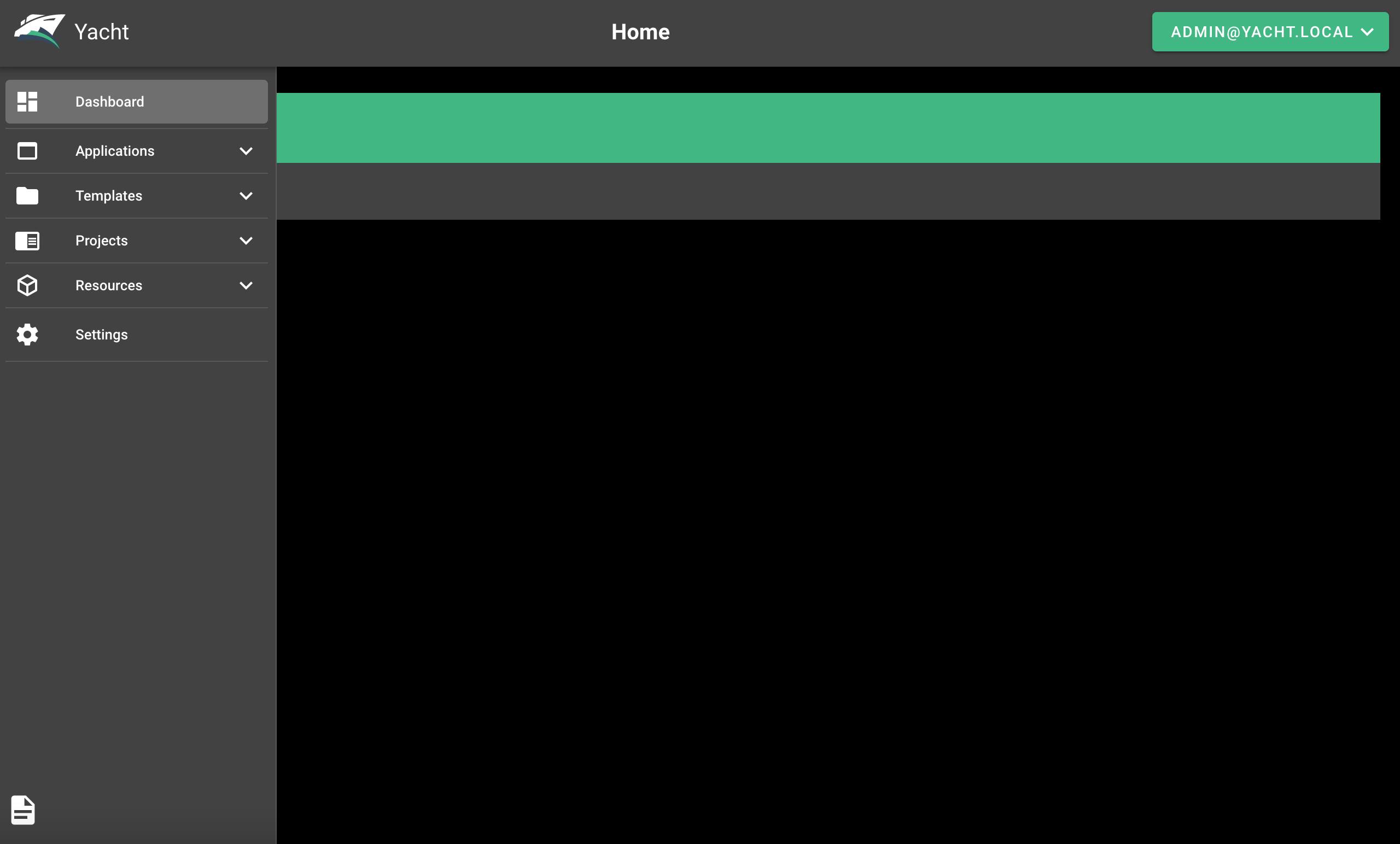
Yacht bietet elegante Theme-Anpassung, Templating, einfache Verwaltung von Docker-Ressourcen (Volumes, Images, Netzwerk), Anwendungen und Projekten. Sehen Sie sich eine Live-Demo und die Dokumentation auf der Yacht Website.
Zusätzliche Schritte für SSL
Da Yacht nicht für SSL konfiguriert ist, sind einige zusätzliche Schritte erforderlich, um Ihre Verbindung zu verschlüsseln. Das folgende Beispiel verwendet selbstsignierte SSL-Zertifikate, aber dies kann auch mit einem kommerziell signierten oder Let's Encrypt-Zertifikat funktionieren, wenn der Server mit einem FQDN konfiguriert ist.
1. Melden Sie sich über `ssh` an der IP der Linode an. Ersetzen Sie `192.0.2.0` durch die IP-Adresse Ihrer Linode.ssh root@192.0.2.0
2. Erstellen Sie zwei lokale Verzeichnisse für SSL und die geänderte `nginx.conf`.
mkdir -p local/nginx
mkdir local/ssl
3. Erstellen Sie das selbstsignierte Zertifikat und den Schlüssel.
openssl req -new -newkey rsa:4096 -x509 -sha256 -days 365 -nodes -out yacht.crt -keyout yacht.key
Sie sollten eine Ausgabe ähnlich der folgenden sehen:
Generating a RSA private key
...............................................................................................................................................+
......................++++
writing new private key to 'yacht.key'
-----
You are about to be asked to enter information that will be incorporated
into your certificate request.
What you are about to enter is what is called a Distinguished Name or a DN.
There are quite a few fields but you can leave some blank
For some fields there will be a default value,
If you enter '.', the field will be left blank.
-----
Country Name (2 letter code) [AU]:US
State or Province Name (full name) [Some-State]:Pennsylvania
Locality Name (eg, city) []:Philadelphia
Organization Name (eg, company) [Internet Widgits Pty Ltd]:
Organizational Unit Name (eg, section) []:
Common Name (e.g. server FQDN or YOUR name) []:yacht.local
Email Address []:admin@yacht.local4. Verschieben Sie das neu erzeugte Zertifikat und den Schlüssel in das Verzeichnis `local/ssl`.
5. Dumpen Sie die Yacht `nginx.conf` in das Verzeichnis `local/nginx`.docker exec -it yacht /bin/sh -c "cat /etc/nginx/nginx.conf" > local/nginx/nginx.conf
6. Öffnen Sie die local/nginx/nginx.conf Datei mit vim oder einen anderen Texteditor Ihrer Wahl und suchen Sie den Server-Block für Port 8000 (etwa Zeile 30).
7. Kopieren Sie `local/nginx/nginx.conf` und `local/ssl` in das Verzeichnis `/etc/nginx/` im Container Yacht und laden Sie anschließend Nginx neu.docker cp local/nginx/nginx.conf yacht:/etc/nginx/
docker cp local/ssl yacht:/etc/nginx/
# remove ^M characters
docker exec -it yacht /bin/sh -c "sed -ie 's/\r//g' /etc/nginx/nginx.conf"
# reload nginx
docker exec -it yacht /bin/sh -c "nginx -s reload"
Ihr Browser gibt möglicherweise Warnungen aus, weil das Zertifikat nicht von einer Zertifizierungsstelle signiert ist, und fordert Sie auf, eine Sicherheitsausnahme hinzuzufügen, aber die Verbindung ist jetzt verschlüsselt.
Bitte beachten Sie: Yacht befindet sich noch in der Alpha-Phase und wird nicht für den Produktionseinsatz empfohlen. Weitere Informationen finden Sie auf Yacht GitHub.
Die Yacht Marketplace App wurde für Linode entwickelt von Selbstgehostet Pro Für Unterstützung bei der App-Bereitstellung wenden Sie sich bitte an Linode-Unterstützung. Für Support bezüglich des Tools oder der Software selbst, verwenden Sie die Informationen in der Seitenleiste, um Selfhosted Pro zu kontaktieren.
